电脑桌面便签敬业签怎样找回并恢复已删除的团签内容?
敬业签是一款兼具个人便签和团队便签功能的云便签软件,所以它除了满足个人记事、提醒的需求外,还支持多人免费组建一个团队便签,然后他们就可以通过新增团签、指派任务、设置提醒以及标记完成事项等方式达到在线协作的目的。
而且,敬业签还可以保证团签内容的完整储存,即便是在使用的过程中出现了误删的状况,也支持我们找回并恢复被删的团签内容,为了方便大家的使用,下面小编就以win10电脑为例,敬业签在电脑端怎样找回并恢复已删除的团签内容的操作方法告诉大家。
一、打开win10电脑端的敬业签,然后点击主界面下方的“团签”图标,便可以开启团签列表的窗口,接着在该窗口找点击团签名称右侧的“管理”按钮,便能跳转至团签详情页面;

二、或者也可以在开启快捷标签的前提下,直接点击主窗口左侧分类栏中的团签名称便可进入到对应的团队便签页面,然后在该页面点击“团签名称”,也能开启团签详情窗口;
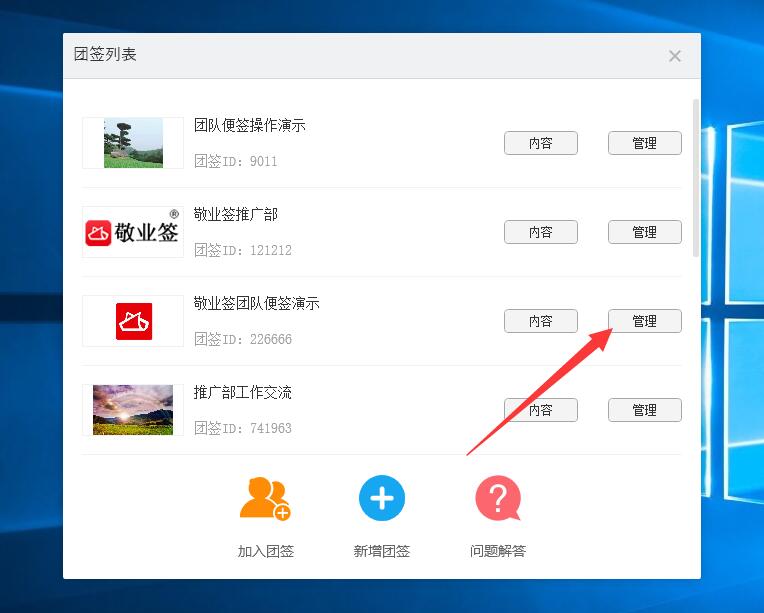
三、然后在该窗口点击下方的“日志”按钮,打开团签日志页面;
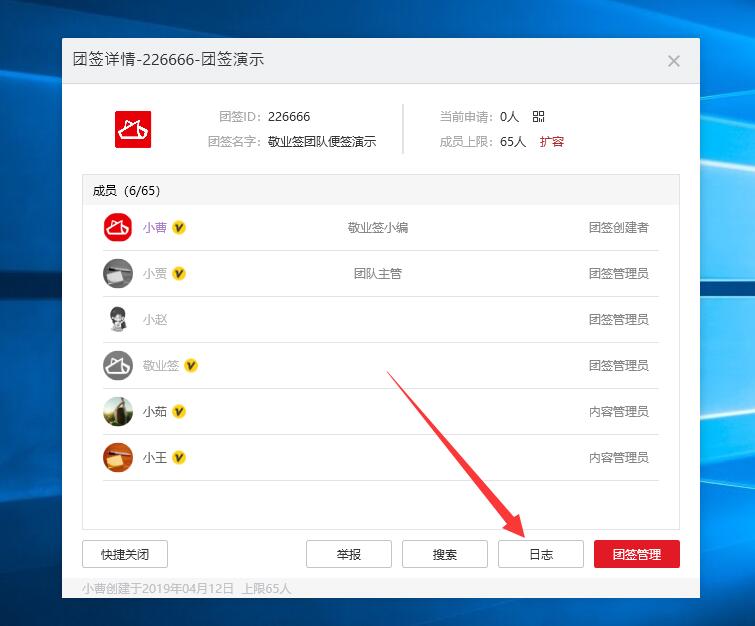
四、接着在该页面点击“条件”右侧的输入框,然后在打开的下拉菜单中选择“删除”,单独查看删除的日志记录;

五、然后在删除记录中找到要恢复的团签内容,然后长按该内容并在弹出的菜单中点击“复制本条”;

六、随后回到团队便签页面,将复制的团签内容粘贴至输入框内,接着再点击保存即可。
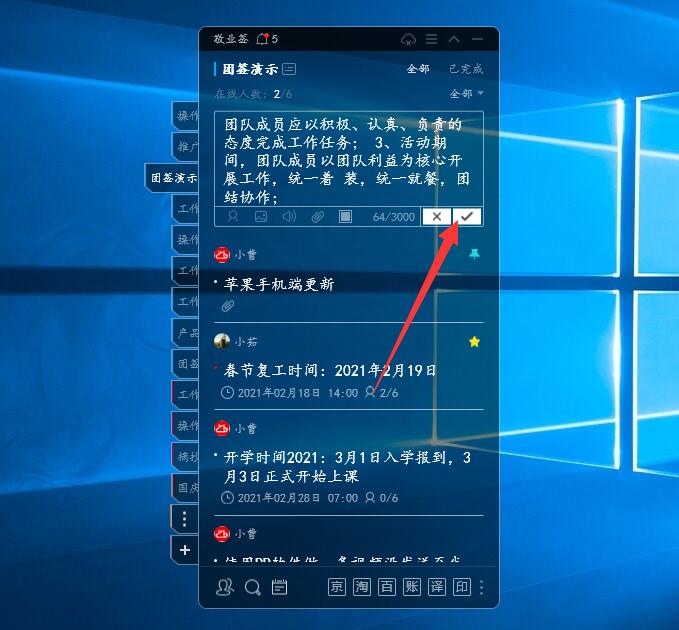
友情提示:
1、团签创建者和团签管理员默认有查看团签日志的权限,内容管理员需在开启“查看日志和单条日志”的权限后,才能查看团签日志,但成员不具备查看团签日志的权限;
2、团签创建者可以删除团签日志时间轴中的记录,但记录删除后无法再恢复,所以一定要谨慎操作;
3、还可以通过关键词搜索团签日志历史记录,然后找回被删的团签内容。
上一篇: 适合中小企业协作和沟通的工具有哪些?
-
 可以及时提醒的备忘录手机软件
可以及时提醒的备忘录手机软件
发布时间:2022-08-20 类型:新闻动态 -
 可以辅助自己整理工作资料的备忘录
可以辅助自己整理工作资料的备忘录
发布时间:2022-08-20 类型:新闻动态 -
 极简的待办软件苹果版下载推荐
极简的待办软件苹果版下载推荐
发布时间:2022-08-20 类型:新闻动态 -
手机怎么设置每个月20号花呗还款提醒?
发布时间:2022-08-20 类型:新闻动态 -
 什么提醒软件可以加图片?
什么提醒软件可以加图片?
发布时间:2022-08-19 类型:新闻动态
-

-

-

- 哪款桌面便签更加好用?电脑桌面上的好用便签 机阿里山可见度立刻发射机独立开发了解ask等级分类
- 手机提醒信息如何添加照片?怎样在提醒闹钟中添加照片 机阿里山可见度立刻发射机独立开发了解ask等级分类
- 手机备忘录如何导出到电脑里?支持数据导出的备忘录推荐 机阿里山可见度立刻发射机独立开发了解ask等级分类
- 电脑上能弹窗提醒的软件叫什么?如何在桌面设置电脑提醒事项 机阿里山可见度立刻发射机独立开发了解ask等级分类
- 外勤人员应该用哪款提醒软件?能精确提醒工作的软件app 机阿里山可见度立刻发射机独立开发了解ask等级分类
- 如何在电脑桌面设置Ai问答助手?支持互动的桌面便签 机阿里山可见度立刻发射机独立开发了解ask等级分类
- 能给自己制定学习计划软件叫什么?计划待办类软件推荐 机阿里山可见度立刻发射机独立开发了解ask等级分类











